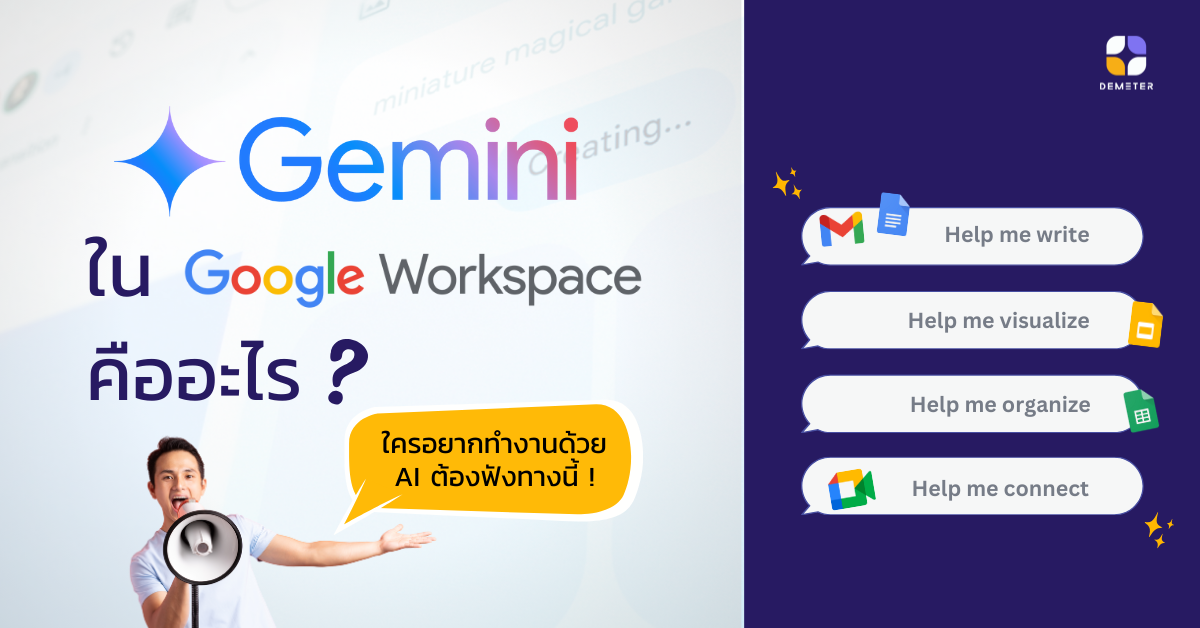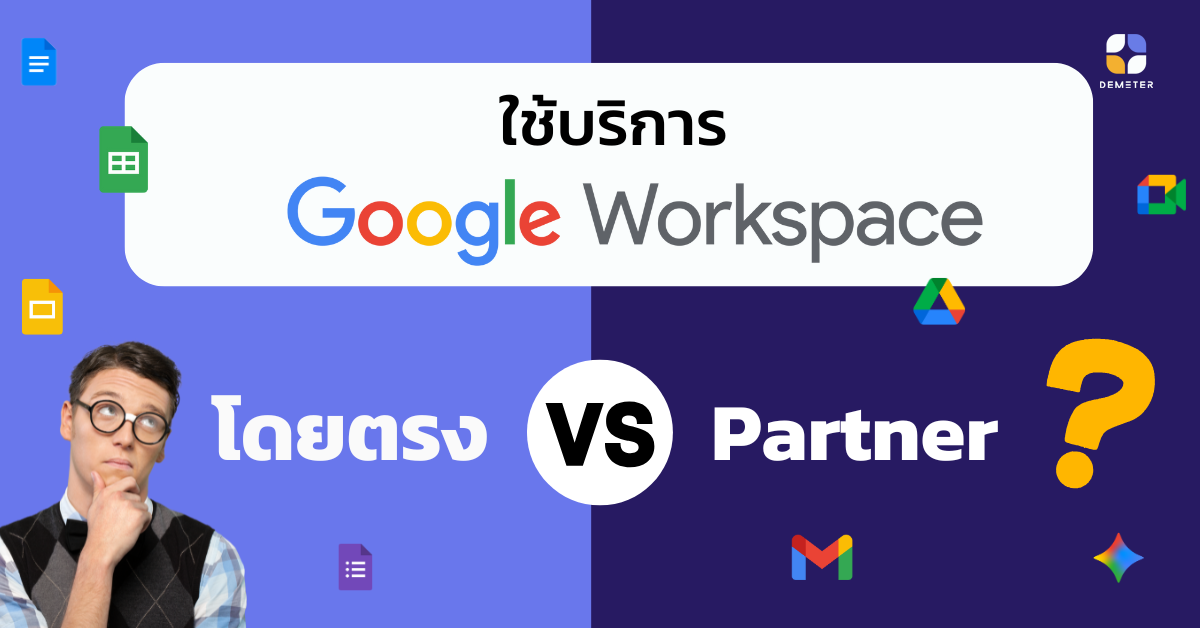ยังคงเป็นกระแสกันอย่างต่อเนื่องกับ Gemini เทรนด์การทำงานใหม่ที่ได้รับความสนใจอย่างล้นหลามจากองค์กรชั้นนำหลายแห่งทั่วโลก ! ในปี 2023 ไตรมาสที่ 3 Google ได้เปิดตัว Gemini ผลิตภัณฑ์เสริมของ Google Workspace ที่ผสานพลังของปัญญาประดิษฐ์ (AI) เข้ากับการทำงานร่วมกันแบบดิจิทัล ซึ่งความสามารถของ Gemini ได้สร้างความตื่นตาตื่นใจให้กับผู้คนทั่วโลกเป็นอย่างมาก หนึ่งในเหตุผลที่ทำให้ Gemini ได้รับความนิยมอย่างมากก็คือ ผลิตภัณฑ์นี้ถูกพัฒนามาจาก Generative AI ของ Google เอง ซึ่งเป็นเทคโนโลยี AI ขั้นสูงที่สามารถสร้างสรรค์ผลงานต่าง ๆ ออกมาได้อย่างสมบูรณ์แบบ เช่น ภาพ วิดีโอ เสียงเพลง และข้อความ เป็นต้น ความสามารถของ Generative AI นั้นมีความแม่นยำและสร้างสรรค์เป็นอย่างมาก จึงทำให้มั่นใจได้ว่า Gemini จะสามารถช่วยสร้างสรรค์ผลงานต่าง ๆ ออกมาได้อย่างมืออาชีพและมีคุณภาพมากที่สุด หากตอนนี้คุณก็เป็นหนึ่งในองค์กรที่สนใจทำงานด้วย Gemini มาทำความรู้จัก Gemini ไปพร้อม ๆ กันเลยว่า Duet AI คืออะไร ? สามารถทำอะไรได้บ้างและสามารถทำงานร่วมกับ Google Workspace ได้มากน้อยแค่ไหน ? อ่านบทความนี้ให้จบ รับรองว่าได้คำตอบภายใน 3 นาทีแน่นอน ! เริ่มจับเวลาได้เลย ! Gemini คืออะไร ? Gemini คือ ผู้ช่วยอัจฉริยะของ Google Workspace ที่สามารถช่วยคิด ช่วยค้น และเนรมิตผลงานออกมาได้อย่างน่าอัศจรรย์ ซึ่ง Google เองก็ได้ให้คำนิยามว่า Duet AI เป็น AI-powered collaborator ยกระดับการทำงานจาก Online Collaboration Tool สู่การทำงานร่วมกันแบบไร้รอยต่อด้วย Gemini โซลูชันการทำงานด้วย AI ยุคใหม่ที่องค์กรไม่ควรพลาด !...
Continue readingHuman-AI Collaboration คืออะไร ?
หากคุณได้ติดตามข่าวเกี่ยวกับเทคโนโลยีมาบ้างในช่วงนี้ ก็คงจะพอทราบว่าศึกแห่ง AI กำลังเริ่มต้นขึ้นอย่างจริงจังแล้ว หากสังเกตดี ๆ สิ่งต่าง ๆ รอบตัวคุณล้วนแต่ทยอยเปลี่ยนเป็น AI กันหลายอย่าง ทั้งนี้ก็เพราะธุรกิจต่าง ๆ เริ่มมีการนำ AI มาใช้เพื่อให้ตอบสนองความต้องการของผู้บริโภคและใช้ AI ในการช่วยสร้างสรรค์ผลงานขององค์กรเพื่อให้สามารถทำงานได้อย่างรวดเร็วและมีคุณภาพมากที่สุด ดังนั้นเมื่อมีการนำ AI เข้ามาทำงานร่วมกับมนุษย์มากขึ้น จึงเกิดเป็นการทำงานที่เราเรียกกันว่า “Human-AI Collaboration” Human-AI Collaboration คืออะไร ? Human-AI Collaboration คือ การที่คุณทำงานร่วมกับ AI เพื่อให้บรรลุเป้าหมายที่คุณวางแผนไว้ ซึ่ง AI จะทำหน้าที่เหมือน Partner เปรียบเสมือนคู่คิดของคุณที่คอยให้คำปรึกษาและคอยช่วยเหลืองานต่าง ๆ นั่นเอง ตัวอย่างเช่น การให้ AI ช่วยค้นหาข้อมูล ช่วยสร้างรูปภาพ ช่วยวิเคราะห์รายงาน หรือช่วยในการตัดสินใจทางธุรกิจ เป็นต้น ซึ่ง Human-AI collaboration จะแตกต่างจาก AI-centric แบบดั้งเดิม ใน 5 แง่มุมดังนี้ 1. เป้าหมายTraditional AI-centric: มุ่งเน้นไปที่การพัฒนาความสามารถของ AIHuman-AI collaboration: มุ่งเน้นไปที่การสร้างผลลัพธ์อย่างถูกต้องแม่นยำและมีประสิทธิภาพสูงสุด 2. การมีส่วนร่วมของมนุษย์Traditional AI-centric: บทบาทของมนุษย์จะถูกจำกัดลงอย่างต่อเนื่องHuman-AI collaboration: ข้อมูลที่มนุษย์ได้ให้กับ AI คือข้อมูลที่สำคัญที่สุดในการนำมาใช้ประมวลผลสำหรับการแก้ไขปัญหาและปรับปรุงกระบวนการต่าง ๆ 3. ความสามารถTraditional AI-centric: มนุษย์สามารถถูกแทนที่ได้ง่ายด้วยความสามารถของ AIHuman-AI collaboration: เพิ่มประสิทธิภาพของการทำงานด้วยการหลอมรวมจุดแข็งของมนุษย์และ AI เข้าด้วยกัน 4. อำนาจในการตัดสินใจTraditional AI-centric: AI ตัดสินใจแทนมนุษย์ได้เลยทันทีHuman-AI collaboration: มนุษย์ตัดสินใจได้เองด้วยข้อมูล Insight และคำแนะนำจาก AI 5. การตีความหมายTraditional AI-centric: ไม่ให้ความสำคัญมากนักในเรื่องของการตีความหมาย ทำให้ในบางครั้ง AI...
Continue readingย้ายมา Google Workspace ข้อมูลเดิมจะหายหรือไม่ ? มีอะไรต้องรู้บ้าง ?
สวัสดีผู้ใช้ Gmail หรืออีเมลจากค่ายต่าง ๆ ทุกท่าน วันนี้ท่านอยากที่จะเปลี่ยนมาใช้ Google Workspace ใช่หรือไม่ ? แน่นอนว่าหากท่านกำลังอ่านบทความนี้อยู่ ท่านคงมีความสนใจในตัวของ Google Workspace อยู่เป็นแน่ คงถึงเวลาแล้วที่จะเปลี่ยนให้องค์กรของท่านมีความทางการและมีความน่าเชื่อถือมากยิ่งขึ้น ซึ่งหากท่านเคยใช้อีเมลส่วนตัวหรืออีเมลจากค่ายอื่น ๆ ในการติดต่อธุรกิจมาก่อน ตอนนี้ท่านอาจจะกังวลว่าหากย้ายระบบอีเมลเดิมมายัง Google Workspace ข้อมูลเดิมจะหายหรือไม่ ? สามารถย้ายข้อมูลย้อนหลังได้นานเท่าใด ? แล้วต้องรอนานแค่ไหนจึงจะใช้งานได้ ? วันนี้ท่านมาถูกทางแล้ว เพราะ Demeter ICT ได้จัดทำบทความนี้มาเพื่อท่านโดยเฉพาะ ให้ท่านได้ทราบข้อมูลเบื้องต้นสำหรับการย้ายมายัง Google Workspace และเพื่อที่จะได้ไขข้อสงสัย ตอบคำถามในใจของท่านได้อย่างตรงจุดมากที่สุด ไม่รอช้า ไปหาคำตอบกันเลย ! ย้ายมา Google Workspace ข้อมูลเดิมจะหายหรือไม่ ? การย้ายมายัง Google Workspace ข้อมูลเดิมของท่านจะไม่หายไปอย่างแน่นอน ไม่ว่าจะเป็นข้อมูลย้อนหลังกลับไป 5 ปี 10 ปี หรือ 20 ปี ท่านก็สามารถนำข้อมูลทั้งหมดมาอยู่ในอีเมลของ Google Workspace ได้ แต่ทว่าก็อาจจะมีข้อมูลบางประเภทที่ท่านไม่สามารถโอนย้ายมายัง Google Workspace ดังนั้นท่านจึงควรสำรองข้อมูลเหล่านี้เอาไว้ด้วย ข้อมูลประเภทใดบ้างที่ Google Workspace ไม่สามารถโอนย้ายได้ ? การเริ่มต้นการใช้งาน Google Workspace จะเป็นการย้ายข้อมูลจากอีเมลเดิมมายังอีเมลของ Google Workspace (เช่น @hotmail/ @outlook/ @gmail → @yourcompany.co.th) ดังนั้นข้อมูลที่ถูกย้ายมาจะมีเพียงแค่ข้อมูลในอีเมลเท่านั้น ท่านจะไม่สามารถย้ายข้อมูลที่อยู่ใน Calendar, Drive, Contact หรืออื่น ๆ ได้ ใช้เวลานานเท่าใดองค์กรจึงจะใช้งาน Google Workspace ได้ ? ระยะเวลาในการโอนย้ายข้อมูลจะขึ้นอยู่กับ จำนวนข้อมูล (จำนวนปีย้อนหลัง)...
Continue readingซื้อ Google Workspace กับ Partners แตกต่างจากการซื้อโดยตรงอย่างไร?
Google Workspace ซอฟต์แวร์เพื่อการทำงานที่ ณ ปัจจุบันกลายเป็นเครื่องมือที่ใคร ๆ ก็ต่างให้ความสนใจอยู่ไม่น้อยเลยทีเดียว เนื่องจากเจ้าตัว Google Workspace นี้ถูกสร้างและพัฒนาให้ตอบโจทย์การทำงานในยุคดิจิทัลที่จะเน้นการทำงานแบบบนคลาวน์ คือการใช้เทคโนโลยีมาสร้างสื่อออนไลน์เพื่อช่วยในการทำงานให้ได้มากที่สุด ยืดหยุ่น ใช้งานง่าย มีหลากหลายแอปพลิเคชันให้เลือกใช้และใช้ได้ทุกที่ทุกเวลา และแน่นอนว่าหากท่านกำลังบทความนี้อยู่ นั่นก็แสดงว่าท่านคือหนึ่งคนที่กำลังสนใจซอฟต์แวร์ตัวนี้อยู่ใช่หรือเปล่า? ดังนั้นวันนี้ Demeter ICT จึงขอถือโอกาสพาทุกท่านมาทำความรู้จัก Google Workspace ว่าการซื้อผ่าน Partners แตกต่างจากซื้อโดยตรงอย่างไรทั้งในแง่ของราคา การออกใบกำกับภาษี การให้บริการ และช่องทางการติดต่อ อีกทั้งเราจะพาทุกท่านมาดูด้วยว่าแต่ละแอปพลิเคชันสามารถทำอะไรได้บ้าง มีฟังก์ชันเจ๋ง ๆ เด็ด ๆ อะไรซ่อนอยู่ มาดูกันเลย! 1. ความแตกต่างในแง่ของราคา หากพูดถึงความต่างในเรื่องราคาของแต่ละแพ็กเกจ Demeter ICT หนึ่งใน Google Cloud Premier Partner ขออนุญาตแจ้งว่าราคาที่ปรากฏอยู่บนเว็บไซต์นั้นเป็นราคาอย่างเป็นทางการจากทาง Google Workspace ดังนั้นไม่ว่าท่านจะซื้อโดยตรงหรือผ่าน Partners ก็จะมีราคาเท่ากัน แต่โปรโมชันที่ท่านได้รับนั้นจะแตกต่างกันไปขึ้นอยู่กับ Partners และแพ็กเกจที่ท่านเลือกใช้ ซึ่งหากท่านต้องการได้รับสิทธิ์โปรโมชัน ท่านจำเป็นต้องใช้บริการ Google Workspace ตั้งแต่ 1 ปีขึ้นไป สามารถดูแพ็กเกจได้ที่เว็บไซต์ www.dmit.co.th หรือติดต่อสอบถามราคาเพื่อให้ทีมฝ่ายขายเช็คโปรโมชันกับทาง Google Workspace มาได้ที่ Facebook: Demeter ICT หรือโทร 02-030-0066 2. ซื้อ Google Workspace ผ่าน Partners ท่านสามารถขอใบกำกับภาษีได้ นี่เป็นอีกหนึ่งปัจจัยหลักที่สำคัญมาก ๆ ที่ลูกค้าหรือบริษัทในประเทศไทยตัดสินใจใช้บริการกับทาง Demeter ICT เพราะหากท่านซื้อ Google Workspace ผ่านทางทีม Google โดยตรงท่านจะไม่สามารถขอใบกำกับภาษีและเอกสารการหักภาษี ณ ที่จ่ายได้ ดังนั้นการเลือกใช้บริการจาก Partners อย่าง Demeter ICT จึงเป็นทางเลือกหนึ่งที่น่าสนใจอย่างมาก หากท่านใดสนใจใช้บริการกับเรา ก็สามารถติดต่อได้ตามช่องทางที่ให้ไว้ในข้อ 1...
Continue readingซื้อ Google Workspace แพ็กเกจไหนดี? เลือกไม่ถูก วันนี้มีคำตอบ!
ใช้ Google Workspace แพ็กเกจไหนดี? คำถามนี้คงเป็นคำถามที่หลายบริษัทต่างครุ่นคิดอยู่บ่อยครั้งก่อนที่จะตัดสินใจซื้อ Google Workspace เพราะ Google Workspace นั้นมีหลายแพ็กเกจให้เลือกมากมาย ซึ่งแต่ละแพ็กเกจก็จะมีฟังก์ชันแตกต่างกันไป รวมถึงค่าใช้จ่ายก็ต่างกันด้วย แล้ว…จะเลือกแพ็กเกจไหนดีล่ะ? ดังนั้นวันนี้ Demeter ICT จึงได้ทำสรุปมาเบื้องต้นเพื่อให้คุณสามารถใช้ข้อมูลเหล่านี้ประกอบการตัดสินใจเลือกแพ็กเกจให้เหมาะสมต่อการใช้งานได้คุ้มค่ามากที่สุด เน้นการใช้งานทั่วไป (รับ- ส่ง Email) หากคุณไม่เน้นการใช้งานด้านใดเลย เพียงแต่ต้องการใช้งานฟังก์ชันพื้นฐานเท่านั้น เช่น การรับ-ส่ง Email, ใช้ Google Docs, Google Sheets, และ Google Slides แบบเบื้องต้น ก็สามารถเลือกใช้งานแพ็กเกจ Business Starter หรือ Business Standard ได้ เพราะแพ็กเกจนี้มีค่าบริการเริ่มต้นที่ 137.5 บาทและ 330 ต่อผู้ใช้ต่อเดือน ซึ่งถือว่าคุ้มมาก ๆ นอกจากราคาที่คุ้มค่าแล้วยังจะได้รับบริการจาก Demeter ICT ตลอดการใช้งานอีกด้วย ไม่ว่าจะใช้บริการกี่บัญชีหรือแพ็กเกจไหน เรามีทีมผู้เชี่ยวชาญให้บริการแบบทั่วถึงแน่นอน เน้นการใช้งาน Google Meet หากคุณเน้นด้านการประชุมเป็นส่วนมาก เราขอแนะนำให้คุณเลือกแพ็กเกจอ้างอิงตามจำนวนผู้ใช้งานและผู้เข้าร่วมประชุม Business Starter – รองรับได้ 100 คน (ไม่สามารถบันทึกการประชุมได้) Business Standard – รองรับได้ 150 คน Business Plus และ Enterprise – รองรับได้ 500 คน ทั้งนี้ฟังก์ชันในการประชุมก็จะมีให้เลือกใช้มากมาย เช่น Q&A, Polls, Whiteboard, Breakout rooms (การแบ่งห้องย่อย), และการบันทึกการประชุม ซึ่งฟังก์ชันเหล่านี้จะมีในทุกแพ็กเกจ เว้นแต่แพ็กเกจ Business Starter ที่จะไม่สามารถบันทึกการประชุมได้ และหากคุณใช้ Gmail แบบฟรี (ส่วนตัว)...
Continue readingวิธีสร้างอีเมลบริษัทโดเมนตัวเอง ต้องทำอย่างไร? สร้าง @yourcompany ได้ง่าย ๆ ด้วย Google Workspace
ไม่เอาแล้วอีเมลส่วนตัวคุยงานบริษัท! ดูไม่เป็นมืออาชีพเอาซะเลย! อยากมีอีเมล @บริษัทตัวเอง ต้องทำอย่างไร? วันนี้ Demeter ICT ได้รวบรวมวิธีการสร้างอีเมลบริษัทที่มีโดเมนเนมตัวเอง รับประกันว่าง่ายที่สุด มีวิธีดังนี้ 1. เยี่ยมชมเว็บไซต์ Google Workspace โดยตรงหรือมองหา Partner ของ Google Workspace อย่าง Demeter ICT ที่ให้บริการมามากกว่า 10 ปี ซึ่งหากซื้อผ่านทาง Partner แล้วเนี่ย จะมีบริการเสริมให้ฟรี เช่น บริการหลังการขายตลอดการใช้งาน อัปเดตบทความที่น่าสนใจเกี่ยวกับ Google Workspace งานสัมมนาอัปเดตเรื่องสำคัญและฟีเจอร์เจ๋ง ๆ และอื่น ๆ อีกมากมาย *บริการด้านบนอ้างอิงจากบริการของ Demeter ICT ซึ่ง Partner แต่ละที่จะให้บริการแตกต่างกันไป 2. ดูแพ็กเกจ (Package) ที่คุณสนใจ แต่ละแพ็กเกจจะมีฟังก์ชันและราคาที่ไม่เหมือนกัน ขึ้นอยู่กับการใช้งานและจำนวนผู้ใช้งาน โดย Google Workspace จะมีให้บริการทั้งหมด 4 แพ็กเกจ คือ แพ็กเกจ (Package) เหมาะสำหรับ? Business Starter เหมาะสำหรับผู้ที่ไม่ต้องการพื้นที่ใน Google Drive เยอะและจำนวนผู้เข้าร่วมประชุมจำนวนไม่มากกว่า 100 คน Business Standard เหมาะสำหรับผู้ที่ต้องการฟังก์ชันเพิ่มเติมจาก Business starter โดยจะมีพื้นที่มากกว่าและรับรองผู้เข้าร่วมประชุมได้ถึง 150 คน พร้อมได้รับ Shared drive พื้นที่เก็บข้อมูลส่วนกลางของบริษัทอีกด้วย ซึ่งแพ็กเกจนี้เป็นแพ็กเกจที่แนะนำและบริษัทนิยมใช้อย่างมาก Business Plus นอกจากฟังก์ชันที่ได้มากกว่า Business standard แล้ว ยังได้ Google Vault ที่สามารถเพิ่มเกราะความปลอดภัยของข้อมูลให้มากยิ่งขึ้น Enterprise เหมาะสำหรับองค์กรใหญ่หรือองค์กรที่ต้องการความปลอดภัยในการเก็บข้อมูลขั้นสูง เพราะแพ็กเกจนี้จะมีระบบรักษาความปลอดภัยที่แน่นหนา และยังได้ AppSheet ไปใช้งานฟรี...
Continue reading5 STEPs มือใหม่หัดใช้ Google Forms
Google Forms บริการสร้างแบบสอบถามออนไลน์สุดง่ายจาก Google Workspace ที่จะทำให้การเก็บข้อมูลบนแผ่นกระดาษไม่จำเป็นอีกต่อไป “จะดีกว่าไหมถ้าสามารถสร้างแบบสอบถามออนไลน์ได้ทุกที่ ทุกเวลา แถมไม่ต้องเหนื่อยเดินทางแจกแบบสอบถามอีกด้วย?” 5 Steps มือใหม่หัดใช้ Google Forms สร้างสุดง่ายเสร็จภายในไม่กี่คลิก 1. เสิร์ช Google forms แล้วกดสร้างเอกสารที่ Blank หรือ ไอคอน + 2. พิมพ์หัวข้อ คำถาม หรือเนื้อหาที่ต้องการลงไป โดยมีช้อยส์ให้เลือกหลากหลายไม่ว่าจะเป็น Text, Multiple choice, Checkboxes, Dropdown, Scale, Grid, หรือแม้กระทั่งวันและเวลา อีกทั้งยังสามารถเพิ่มรูปภาพหรือวิดีโอในคำถามได้ รวมไปถึงการสร้างคำถามใหม่และแยก Section โดยฟังก์ชันเหล่านี้จะอยู่ทางด้านขวาของหน้าจอแสดงผล 3. ท่านสามารถเปิดปุ่ม Required ด้านขวาล่างได้หากไม่ต้องการให้ผู้ทำแบบสอบถามข้ามคำถามข้อนั้นๆ 4. หากต้องการเปลี่ยนสี เปลี่ยนฟอนต์ ของแบบสอบถาม สามารถเลือกได้ที่แท็บด้านบนของ Google Forms 5. หากท่านต้องการแชร์ให้ผู้อื่นทำแบบสอบถาม ให้กดปุ่มส่ง (Send) ด้านขวาบน โดยท่านสามารถแชร์ผ่านอีเมลหรือแชร์ผ่านลิงก์ก็ได้เช่นกัน Google Forms ไม่ได้มีดีแค่สร้างแบบสอบถามเท่านั้น แต่ท่านยังสามารถนำข้อมูลที่ได้มาใช้วางแผนการทำงาน ลงคะแนนเสียง สอบถามความเห็น และเก็บข้อมูลผู้ทำแบบสอบถามเพื่อมาใช้พัฒนาและต่อยอดธุรกิจของท่าน และเพื่อให้ตอบโจทย์แก่ผู้ใช้งานมากยิ่งขึ้น Google Forms จึงถูกออกแบบมาให้แสดงผลเป็นกราฟเพื่อให้ง่ายต่อการอ่านข้อมูล ทั้งนี้ ท่านยังสามารถดาวน์โหลดข้อมูลลงอุปกรณ์ของท่านได้อีกด้วย สำหรับการดึงข้อมูลมาใช้นั้นก็ง่ายแสนง่าย เพียงแค่กด Responses ข้อมูลเชิงกราฟก็จะแสดงผลทันที ว่ามีผู้ทำแบบสอบถามจำนวนเท่าไหร่ แต่ละข้อคำตอบเป็นอย่างไร และหากท่านต้องการข้อมูลดิบ ก็เพียงแค่กดปุ่มดาวน์โหลดแล้วนำข้อมูลมาใช้ได้เลย จะเห็นได้ว่าเพียงไม่กี่คลิก ท่านก็สามารถสร้างแบบสอบถามด้วยตัวเองได้ ไม่ว่าท่านจะอยู่ที่ไหน ก็สามารถทำงานได้สะดวก รวดเร็ว เพียงแค่มีอินเทอร์เน็ต Google Forms เป็นเพียงหนึ่งแอปพลิเคชันจาก Google Workspace เท่านั้น ยังมีอีกหลากหลายแอปพลิเคชันให้ท่านได้เข้าไปใช้งาน เช่น Google Document, Google Sheets, Google Slides,...
Continue reading